エクセルのセルを「塗りつぶし」して見やすく! 背景色設定や網掛けの方法

エクセルである程度表を作ったり、フォントを変えてみたりといったことをできるようになったけれど、イマイチ見やすくない……と感じることはありませんか?そこで、セルに「色をつけてみる」のをおすすめします!何もしないと白一色の背景色に、ちょっと色を加えるだけでデータも整理しやすくなりますね。
エクセルに色付けをするためには「塗りつぶし」の機能を使います。エクセルのセルに「塗りつぶし」を使って色を付けるだけでも表の見やすさは変わってくるでしょう。今回の記事ではエクセルで色や網掛けによるセルの「塗りつぶし」方法を、実践的な例とともに手順に沿ってご紹介していきます。
目次
「塗りつぶし」でエクセルをぐっと見やすくしよう
今回の記事では、次の表を基にエクセルでの塗りつぶしの方法と活用を解説していきましょう。
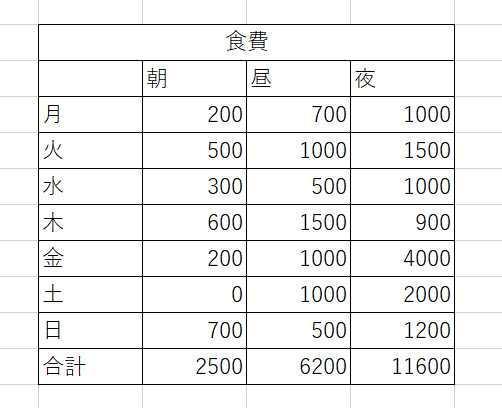
説明がしやすいように小さな表でご紹介していますが、白の背景に黒の文字だけ……となると、どうしても単調に感じてしまいます。これが大きな沢山のデータの表となると、更に見づらくなってしまうでしょう。そこで次のように手を加えてみます。
- 文字の位置を揃える
- 表題に色を付ける
- 1日ごとに交互に色を塗る
- 一部の文字を太字に
- 一番下の段に網掛け
- 一部の罫線を二重線に
- 枠を太線に
こうして書き連ねると、すごく色んなことをしているように見えるかもしれませんが、作業自体は簡単なものです。実際に手を加えてみた表が次の画像です。
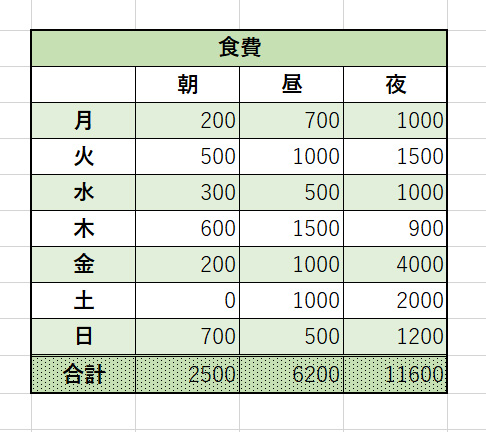
いかがですか?白と黒だけの表よりかなり見やすくなったかと思います。今回メインで手を加えたのはセルに「塗りつぶし」の機能を使って色を塗ったというところです。他にも線を二重線にしたりもしていますが、色を塗るだけでも大分雰囲気は変わります。
実際にエクセルで「塗りつぶし」してみよう
では実際に、エクセルで「塗りつぶし」の機能を使ってみましょう。最初の何も色のついていない表の状態から始めます。まずは表題部分のセルを選択します。その状態で「ホーム」タブのバケツマーク(塗りつぶしの色)の一覧から色を選びましょう。
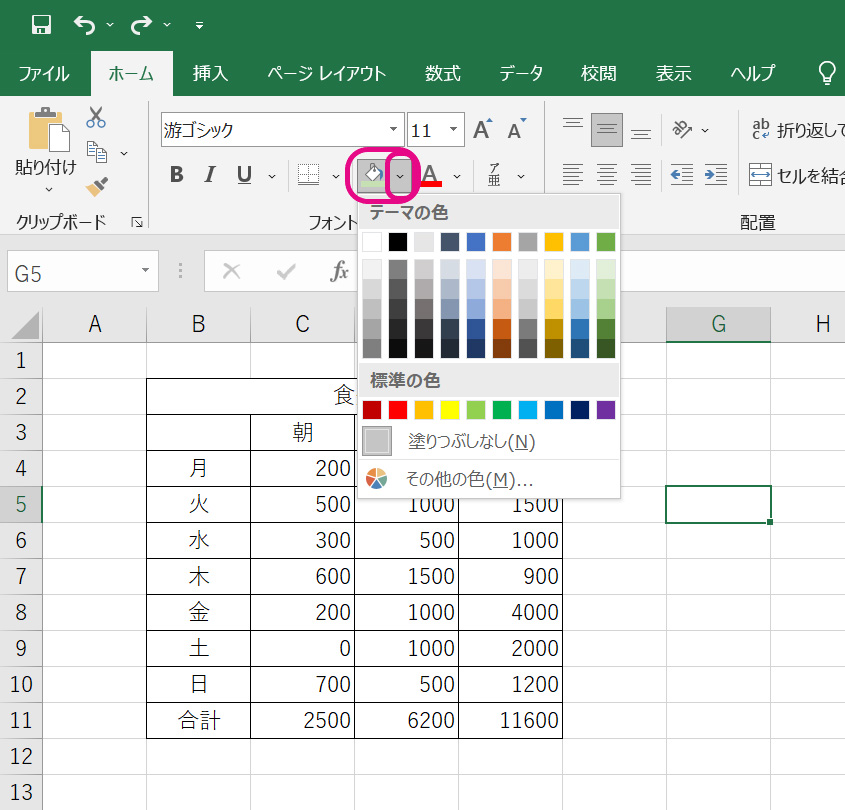
すると色が付きました。一番下の段も同じ色で塗り、同様に、1段抜かして違う色を塗ってみましょう。セルに色を塗りたい行をすべて選択します。先ほどと同じように色を選択してみます。
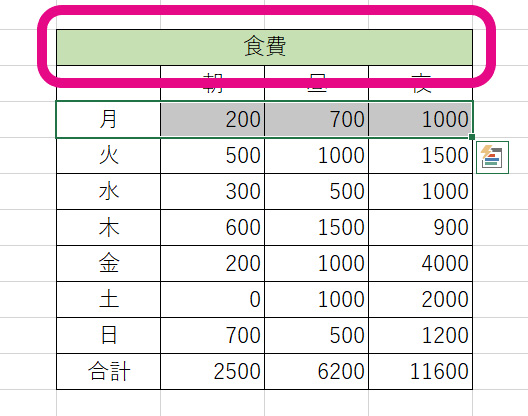
行全てに色が塗れました。同じようにして、1行おきに色を塗ってみましょう。
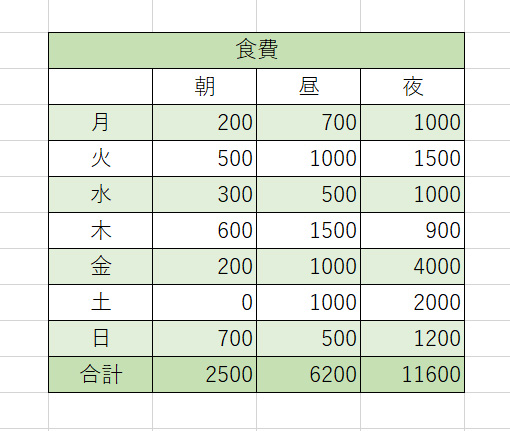
このように、色を塗るだけでもかなり見やすさが変わりましたね。あまり濃い色だと文字の邪魔になってしまうので、淡い色を選んだ方が見やすくなるでしょう。
「網掛け」で同じ色でも雰囲気を変える
では次は、「塗りつぶし」をしたセルに「網掛け」の機能を使ってみます。「網掛け」というのは「パターン」とも言われ、色を付けた部分に模様を入れることができます。
今回は一番下の段に「網掛け」を入れてみます。一番下の段を選択したまま、右クリックし「セルの書式設定」を選択します。
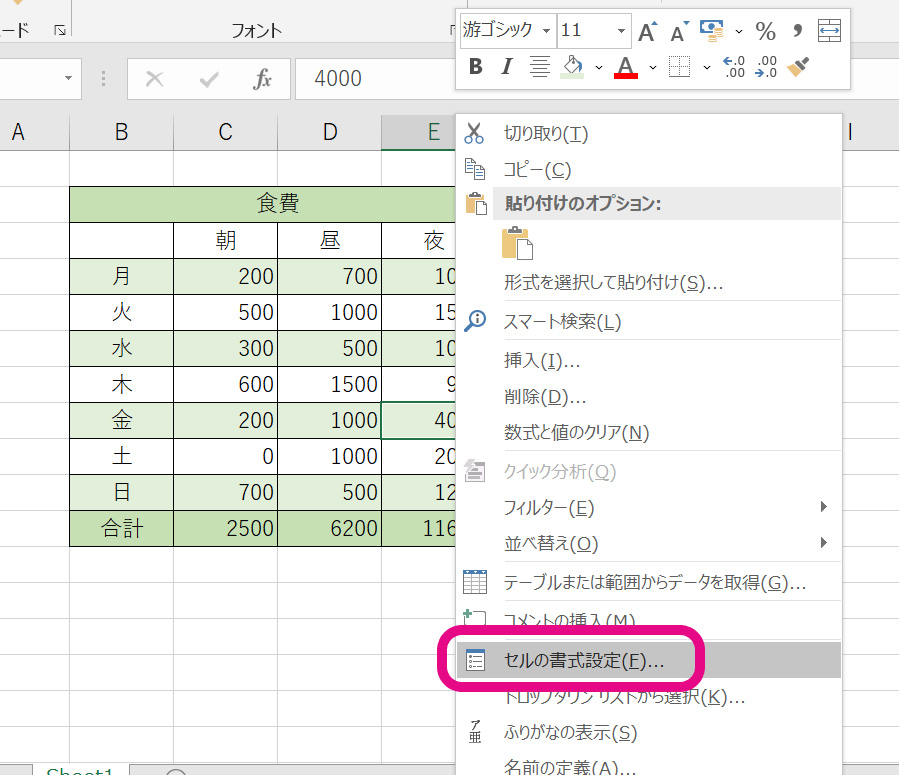
表示された画面から「塗りつぶし」タブを選択し、「パターン」の一覧から好きなものを選びましょう。
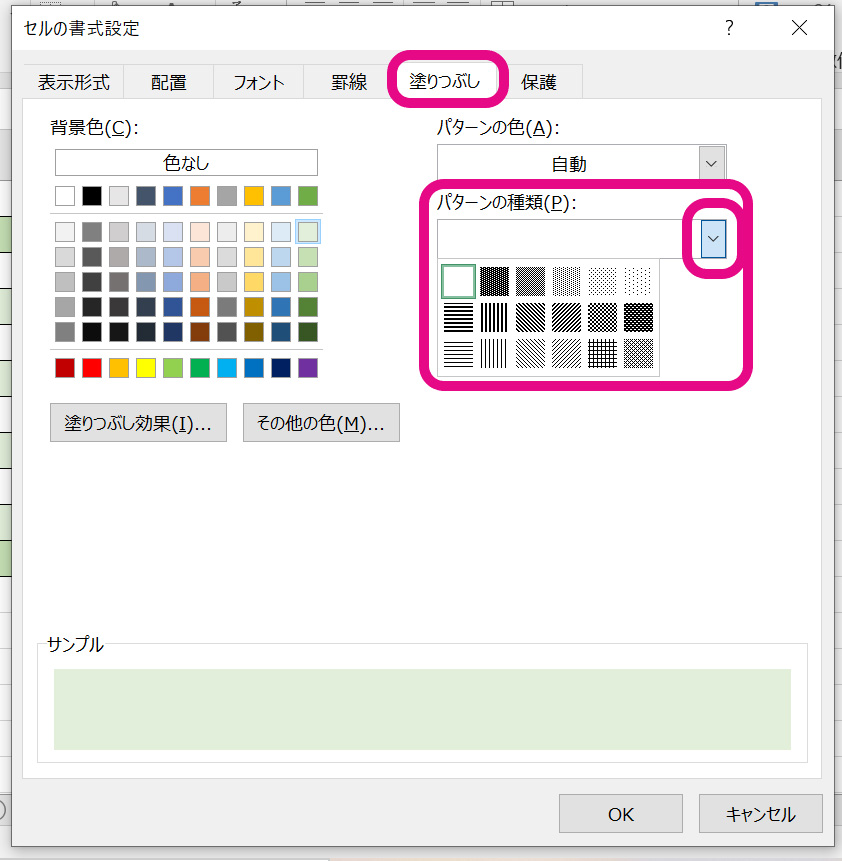
「OK」を選択すると、次のように「網掛け」が適用されます。同じ色でも「網掛け」を取り入れることによってイメージが大分変わりますね。
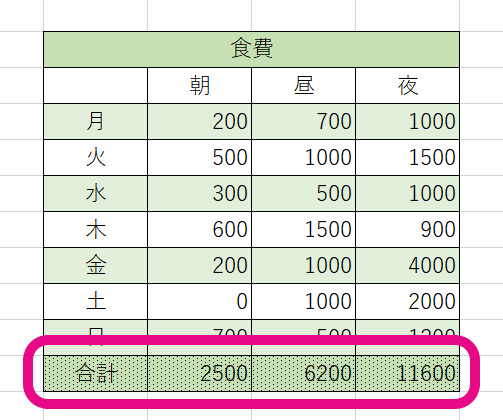
より効率良く「塗りつぶし」するには
今回は小さな表だったので全て手作業で「塗りつぶし」をしましたが、もっと大きな表となるといちいち塗りつぶすのでは大変になってきます。
ショートカットキーがあれば良いのですが、残念ながら「塗りつぶし」のショートカットキーはありません。しかし、クイックアクセスツールバーに登録することで、「Alt + 番号」のショートカットで呼び出せるようになります。また、1つセルを塗りつぶした後に、同じ色にしたいセルを選んでF2キーを押すことでポンポンと塗りつぶしていけます。
さらには、「条件付き書式」などの機能を使うと、自動化してスムーズに「塗りつぶし」を行うことができます。こうした機能に関しては、「エクセル応用講座」などで学ぶことができるので、エクセルの理解を深めたい方はこちらの講座の受講もおすすめです。
「塗りつぶし」以外の方法も知りたい
今回の記事では表を見やすくするために「塗りつぶし」の機能について紹介しましたが、こちらはエクセルの中でも基礎中の基礎となります。エクセルには「塗りつぶし」以外にも表を見やすくするための機能がいくつかあります。
文字を太字にしたり、罫線の太さを変えたりするには?と感じられた方は、エクセルの基本がまだ身についていないところもあるかもしれません。エクセルの基礎から学べて、のちのち応用へもステップアップできるこちらの入門講座の受講はいかがでしょうか?
プロの指導でエクセルのエキスパートに
「結局スクールに通わないとならないの?」と感じる方もいるかもしれません。しかし、独学で学ぶよりも効率がいいのがスクールのメリットです。疑問に思ったことはすぐに聞ける環境や、ピンポイントで学ぶべきことを教えてくれるので独学で学ぶよりも学習に使う時間は大きく削減できるでしょう。
特に、noaでは「WEB対面学習」も行っているので通学しなくても学べる、というのは忙しい方にも学びやすい環境を作れるのではないでしょうか?一人一人に合わせた指導方法・プランを相談の上決めることができるので、もしnoaでの受講が気になったかたは、是非「無料カウンセリング」で相談してみて下さいね。









